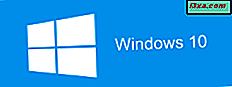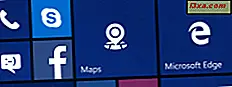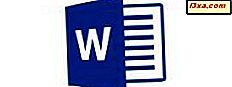Windows 8.1 ve Windows 10, e-posta okuma, oluşturma, video oynatma, müzik dinleme, resim görüntüleme vb. Şeyler için varsayılan uygulamaların yepyeni bir yolunu sunar. Artık Windows 7'de kullandığınız gibi eski Denetim Masası'nı kullanmak zorunda değilsiniz. Bunun yerine, Windows 10'dan yeni Ayarlar uygulamasını veya Windows 8.1'den PC Ayarları uygulamasını kullanabilirsiniz. Windows 10 ve Windows 8.1'de herhangi bir etkinlik, dosya türü veya protokol için kullanılan varsayılan uygulamayı nasıl değiştireceğiniz aşağıda açıklanmıştır:
Windows 10'daki varsayılan uygulama ayarları nasıl bulunur?
Windows 10 kullanıcısıysanız, Ayarlar uygulamasını açmanız gerekir. Bunu yapmanın hızlı bir yolu, Başlat Menüsü'nü açmak ve sol taraftaki dişliye benzeyen kısayola tıklayın veya dokunun.

Ardından, Ayarlar uygulamasında, Uygulamalar kategorisini açın.

Pencerenin sol tarafında, Varsayılan uygulamalar'a tıklayın veya dokunun.

Burada, aşağıdaki kategoriler için varsayılan uygulamaları ayarlayın: E-posta, Haritalar, Müzik çalar, Fotoğraf görüntüleyici, Video oynatıcı ve Web tarayıcı . Daha sonra bu derste de göreceğiniz gibi, varsayılan uygulamaları dosya türü ve protokole göre ayarlamak için de linkler alırsınız.
Windows 8.1'deki varsayılan uygulama ayarları nasıl bulunur?
Windows 8.1'de, ilk olarak, PC Ayarları'nı açmanız gerekir. Bunu nasıl yapacağınızı bilmiyorsanız, bu kılavuz size yardımcı olacaktır: PC Ayarları'na erişmenin altı yolu. Aceleniz varsa, açmanın hızlı bir yolu klavyenizdeki Windows + I tuşlarına basmanız ve ardından PC ayarlarını değiştir kısayoluna tıklamaktır.

Ardından, Ara ve uygulamalar'a dokunun veya tıklayın.
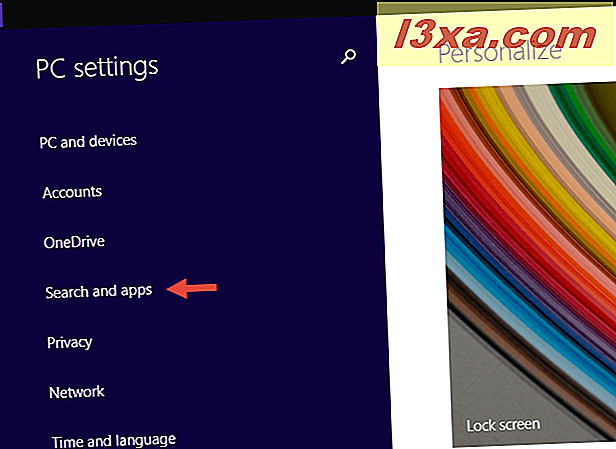
Burada birkaç alt bölüm bulacaksınız. Varsayılan uygulamaların ayarlanmasıyla ilgili olana, Varsayılanlar adı verilir. Tıklayın veya üzerine dokunun.

Burada web'e göz atmak, e-posta göndermek, müzik ve video oynatmak, resimleri görüntülemek, takviminizi ve haritalarınızı görüntülemek için varsayılan uygulamaları ayarlayabilirsiniz.
Windows 8.1 ve Windows 10'da varsayılan uygulamaları nasıl belirlenir
Windows 10'dan Ayarlar uygulaması ve Windows 8.1'den PC Ayarları arasında birkaç farklı fark olsa da, varsayılan uygulamaları değiştirme işlemi her iki işletim sisteminde de aynıdır.
Windows 10'daki Ayarlar penceresinin sağ tarafındaki veya Windows 8.1'deki PC Ayarları ekranının sağ tarafında, uygulama kategorileri ve her grup için belirlenen varsayılan ayarların bulunduğu bir liste görürsünüz. Bu liste "Varsayılan uygulamaları seç" olarak adlandırılmıştır. İşte Windows 10'da nasıl göründüğü:

Ve Windows 8.1'de nasıl göründüğü:

Hem Windows 10 hem de Windows 8.1'de, bir uygulama kategorisinin varsayılan değeri yoksa, artı işareti ve ardından onunla ilişkili varsayılan uygulamanın adı yerine "Varsayılanı seç" ifadesini görürsünüz.

Varsayılanlardan birini değiştirmek için, mevcut olanı veya ondan önceki artı işaretini tıklayın veya üzerine dokunun. Olası seçeneklerle bir liste görüntülenir. Bu liste kategoriden kategoriye ve PC'den PC'ye farklıdır. Cihazınızda bulunan ve o kategorinin varsayılanları olarak ayarlanabilen tüm uygulamaları gösterir. Liste Windows 10'da şöyle görünüyor:

Liste Windows 8.1'de böyle görünüyor:
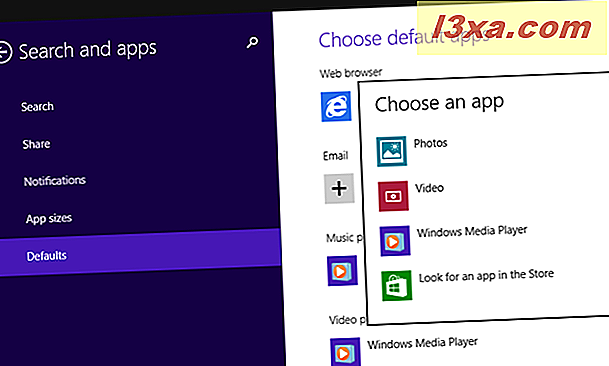
Hem Windows 10 hem de Windows 8.1'de, herhangi bir uygulama yoksa veya mevcut uygulamalardan herhangi birini kullanmak istemiyorsanız, Store'da bir uygulama aramaya da sahipsiniz.

Tek yapmanız gereken, olası seçenekler listesinden varsayılan olarak ayarlamak istediğiniz uygulamayı seçmek.
Varsayılan uygulamaların Microsoft tarafından önerilenlere nasıl sıfırlanacağını, her dosya türü için varsayılan uygulamaların nasıl değiştirileceğini ve her protokol için kullanılan varsayılan uygulamaların nasıl değiştirileceğini görmek için bu kılavuzun sonraki sayfasını okuyun.